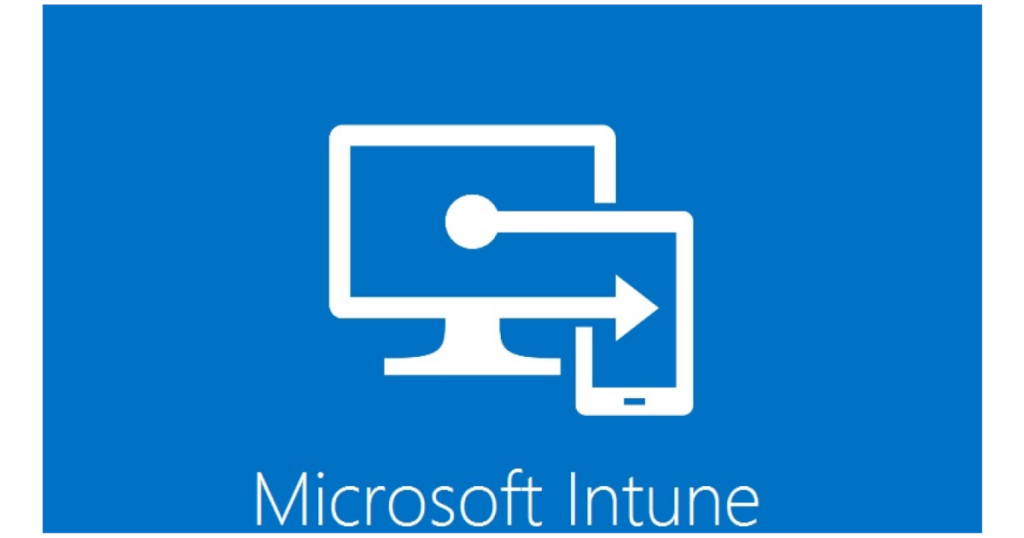Mit Hilfe des Deployment Profil lässt sich die Bereitstellung von Windows automatisieren. Abfragen die bei der manuellen Einrichtung erscheinen, können so im Vorwege konfiguriert werden.
Profil erstellen
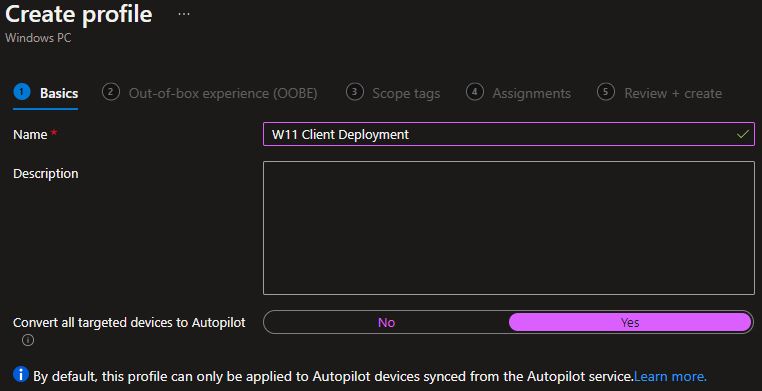
Hinweis: Wird bei „Convert all targeted devices to Autopilot“ „No“ gewählt, so lassen sich dem Profil nur Geräte zuordnen die bereits im Autopilot registriert sind.
Bereitstellungsmodus
Folgende zwei Möglichkeiten stehen bei Deployment zur Verfügung:
- Self-Deploying
- User-Driven
Self-Deploying (preview)
Der Bereitstellungsmodus „self-deploying“ ermöglicht eine automatisierte Bereitstellung von Windows ohne einen damit verbundenen User. Die Anmeldedaten eines Users sind somit nicht notwendig um das Gerät bereitzustellen.
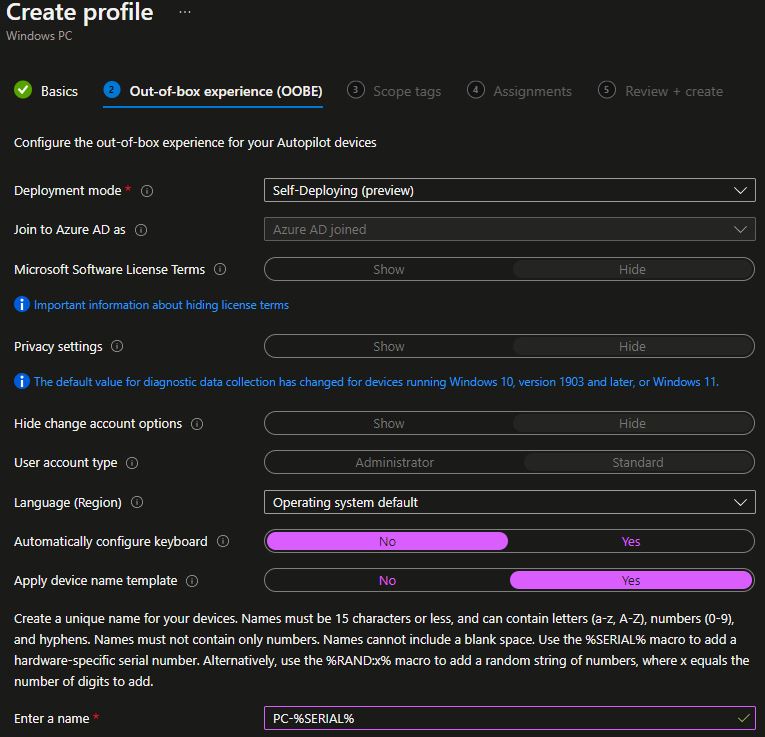
Beim „self-deploying“ lassen sich zudem zwei Optionen anpassen: die Sprache und Region und das Tastaturlayout können vorgegeben werden. Außerdem besteht die Möglichkeit eine Vorlage für den Computernamen vorzugeben. In diesem Fall soll der Computername aus „PC-“ und „Seriennummer“ bestehen. Dies wird durch die Verwendung der Variable %SERIAL% erreicht.
User-Driven
Bei dem Bereitstellungsmodus „User-Driven“ ist das Gerät mit dem User verbunden. Für die Bereitstellung des Geräts muss der User seinen Anmeldedaten nutzen, ansonsten kann das Gerät nicht bereitgestellt werden.
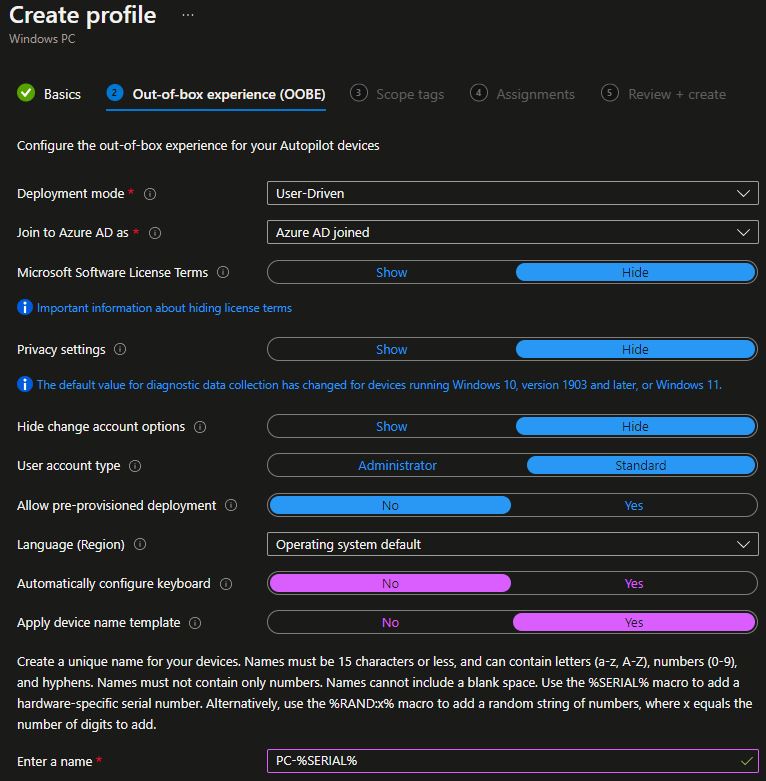
Zudem lassen sich im Gegensatz zum „self-deploying“ weitere Optionen einblenden, die vorher ausgegraut waren. Eine weitere Besonderheit ist die Option „account type“. Diese Option ermöglicht es dem User lokale Adminrechte auf dem Gerät zu geben. Außerdem besteht die Möglichkeit das „pre-provisioning“ zu aktivieren. Beim pre-provisioning lassen sich Systembezogene Apps und Einstellungen vor der Useranmeldung bereitstellen. Userbezogene Apps und Einstellungen werden jedoch erst nach der Useranmeldung bereitgestellt.
Sofern Scope tags genutzt werden, müssen diese hier ausgewählt werden, ich habe hier keine ausgewählt.
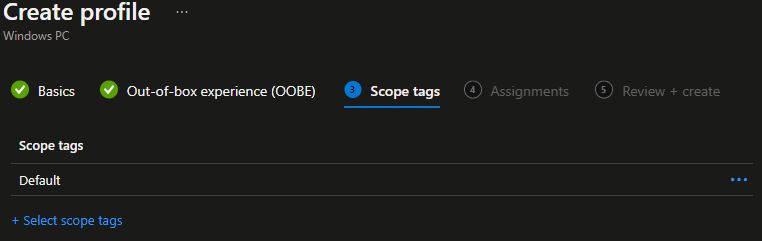
Assignments
Anschließend das Profil zuweisen (AAD-Gruppe oder All devices).
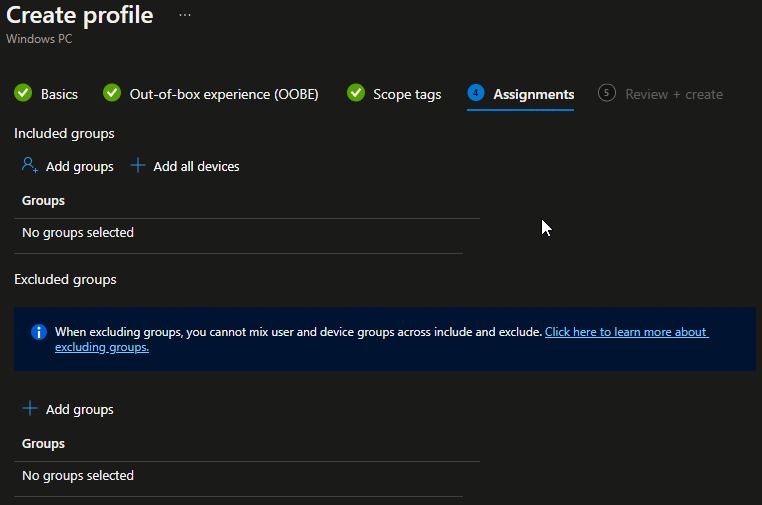
Review + create
Am Ende wird eine Übersicht der Konfiguration erstellt. Mit dem Klick auf Create wird das Profil erstellt.
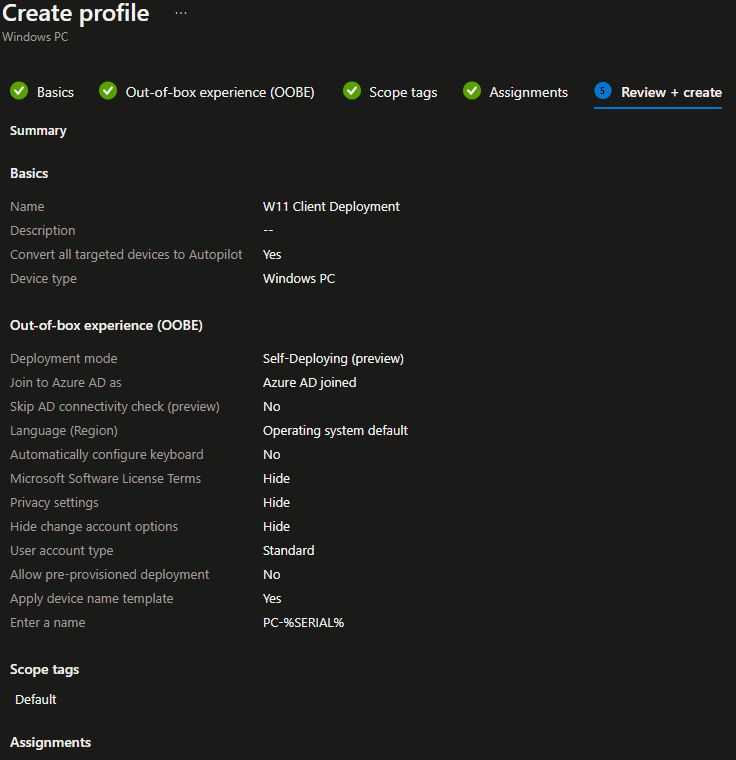
Hinweis: Die im Profil vorgegebenen Einstellungen greifen nur bei einer neuen Bereitstellung der Geräte, auf bereits Bereitgestellte Geräte greifen die Einstellungen nicht.